研究生操作手册Word格式文档下载.docx
《研究生操作手册Word格式文档下载.docx》由会员分享,可在线阅读,更多相关《研究生操作手册Word格式文档下载.docx(11页珍藏版)》请在冰点文库上搜索。
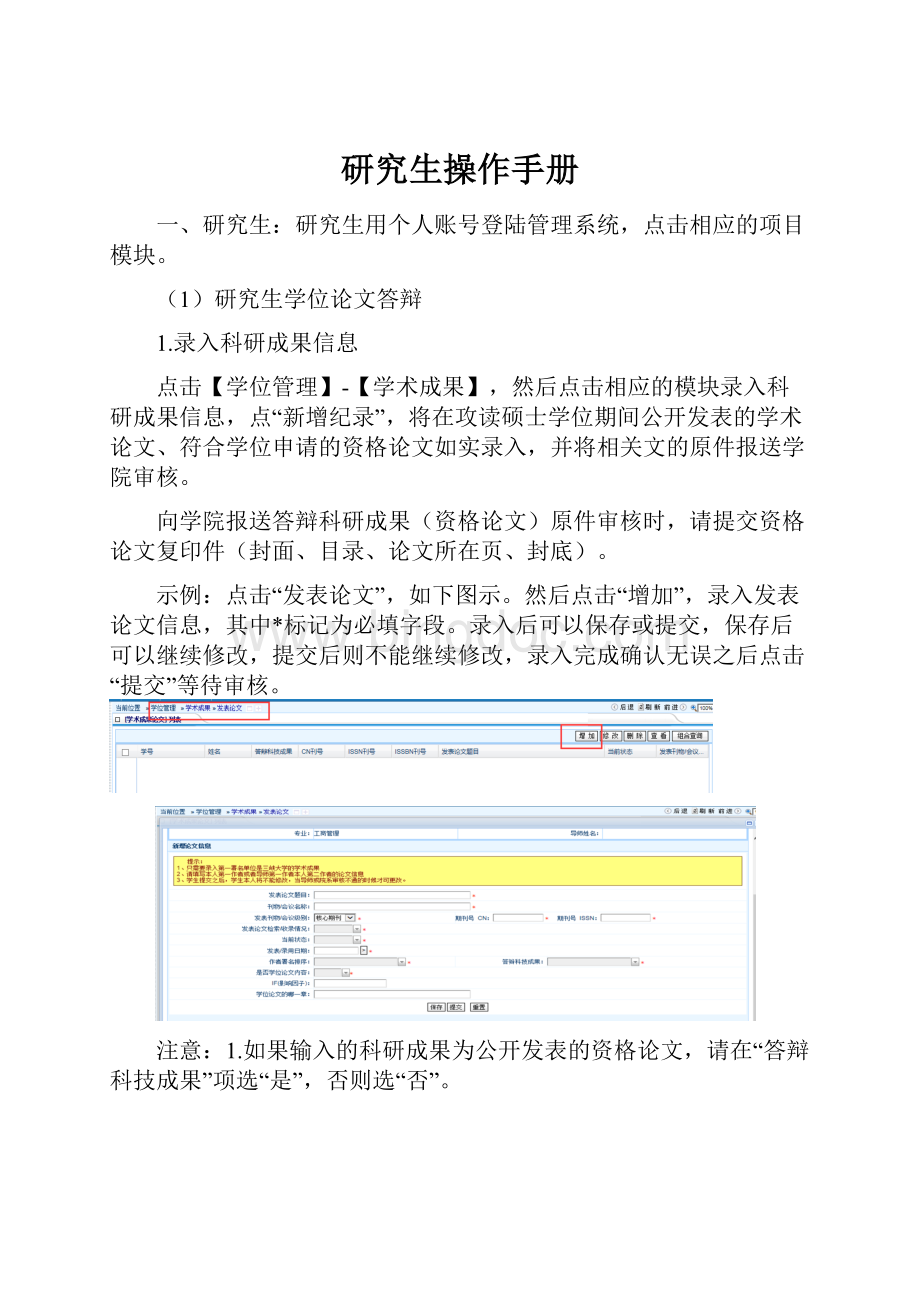
示例:
点击“发表论文”,如下图示。
然后点击“增加”,录入发表论文信息,其中*标记为必填字段。
录入后可以保存或提交,保存后可以继续修改,提交后则不能继续修改,录入完成确认无误之后点击“提交”等待审核。
注意:
1.如果输入的科研成果为公开发表的资格论文,请在“答辩科技成果”项选“是”,否则选“否”。
2.答辩科技成果有别于科研成果,答辩科技成果只是学位申请中,答辩资格认定的公开发表资格论文,科技成果为在研究生期间所有的科研成果。
(二)录入开题报告信息
因情况特殊,2015年冬季学期授位的同学申请学位时,需录入开题报告信息,其他年级学生在研究生期间开题时,即可将开题的相关信息录入系统。
示例,点击【学位管理】-【答辩资格审核】-【开题报告管理】,新增开题报告信息。
点击“增加”,如图示,录入相应信息之后点击“提交”。
(三)录入答辩资格申请信息
申请答辩资格:
点击【学位管理】-【答辩资格审核】-【答辩资格申请】
首先确认基本信息,确认无误之后,点击“确认无误”,然后填写答辩资格申请相关信息。
填写完毕之后点击“下一步”,系统根据审核项目自动审核是否合格。
系统审核合格之后。
点击“提交”等待院系审核、研院审核。
操作如下图:
(四)录入学位授予工作信息
1.录入学位论文信息、上传论文。
点击【学位管理】-【学位授予进度】,如果未通过答辩资格审核,则进入提示页面,如下图所示:
如果已经通过资格答辩审核则进入学位授予进度统计页面,如下图所示:
录入学位论文信息:
点击“录入学位论文信息”进入学位论文信息录入页面,点击“录入论文信息”,录入学位论文的题目、关键字、摘要等信息后,点击“保存”或“提交”,保存后可以继续修改,提交后则不能修改,学位授予工作进入导师评语环节。
同时需上传电子论文(PDF格式)
2.学位申请
通过答辩后,学生需要提交学位申请。
点击【学位管理】-【学位授予工作】-【学位申请】,系统显示答辩结果录入列表:
点击“申请学位”,进入学位申请录入页面。
如下图示。
相关信息填写完整,其中标记为*的是必填项,需上传学位报盘照片。
填写完之后点击“保存”还可进行修改,确认填写项无误之后点击“提交”,提交之后再不能修改,学位授予进入学院审核状态。
2、导师审批
导师录入评语学生提交了论文信息并在系统上传论文后,导师需登录系统填写导师评语。
(用户名为个人18位身份证号码,初始密码为12345678)。
具体见操作如下:
点击【学位管理】-【学位授予工作】-【导师评语】,进入导师评语列表页面。
选中学生,点击“录入导师评语”
导师可以点击“明评电子论文下载”进行下载电子论文,查阅后录入评语,并录入评审结果,选择“可以送审”则进入下一环节;
选择“不可以送审”则退回学生录入论文信息的模块。
点击“保存”后导师可以继续修改导师评语;
点击“提交”后,则不能修改导师评语。
三、学院进行审批
1、审核开题报告
点击【学位管理】-【答辩资格审核】-【开题报告管理】
首先点击“组合查询”,查询条件“是否开题”选择为“是”,然后点击“查询”,可查询出已提交开题报告信息的学生。
然后选中学生,点击“批量审核”,选择“评定结果”为“合格”或者“不合格”,然后点击“提交”。
2、导入中期检查合格名单
点击【学位管理】-【答辩资格审核】-【中期检查】,点击“导入合格名单”,点击“下载模板”,按模板整理好中期检查合格名单之后,导入系统。
中期检查合格的学生方可申请答辩资格。
3、导入预答辩合格名单
点击【学位管理】-【答辩资格审核】-【预答辩】,点击“导入合格名单”,点击“下载模板”,按模板整理好预答辩合格名单之后,导入系统。
预答辩合格的学生才可以申请答辩资格。
4、审核答辩资格
点击【学位管理】-【答辩资格审核】-【答辩资格审核】,系统显示学生申请答辩资格信息页面,如图,选中学生进行审核。
选择“院系审核结果”为“通过”或者“不通过”,审核之后点击“提交”
5、学位授予工作
1.答辩委员会管理
点击【学位管理】-【答辩委员会管理】,点击“新增”,新增答辩委员会
填好“答辩委员会名称”、“答辩日期”、“答辩时间”、“答辩地点”等相关信息之后,点击“增加答辩委员会成员”,输入答辩委员会成员的相关信息,答辩委员会成员都添加好之后点击“提交”。
2.学院提交答辩安排
点击【学位管理】-【学位授予工作】--【论文答辩】,点击录入答辩安排:
选中学生,点击“录入论文答辩安排”或“批量录入论文答辩安排”。
可单个增加答辩委员会成员,也可直接选择答辩委员会(答辩委员会管理里面新增的答辩委员组)
3.录入答辩结果
点击【学位管理】-【学位授予工作】--【论文答辩】,选中学生,点击录入答辩结果
4.学院审核
学生提交学位申请后,学院需对学生的学位申请进行审核。
点击【学位管理】-【学位授予工作】-【学院审核】,系统显示学院审核列表;
选中学生,点击“学位申请审核与院会表决结果”,审核学生的学位申请。